[视频]Win10怎么关闭索引服务 如何关闭索引功能
关于芙蓉古镇Win10怎么关闭索引服务 如何关闭索引功能,期待您的经验分享,不知道说什么,送你一朵小红花吧
!
更新:2024-02-18 03:38:55推荐经验
来自腾讯体育https://sports.qq.com/的优秀用户电动车的那些事儿,于2017-09-15在生活百科知识平台总结分享了一篇关于“Win10怎么关闭索引服务 如何关闭索引功能莱珀妮”的经验,非常感谢电动车的那些事儿的辛苦付出,他总结的解决技巧方法及常用办法如下:
 [图]2/6
[图]2/6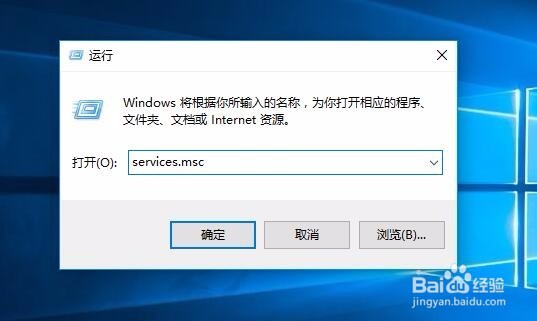 [图]3/6
[图]3/6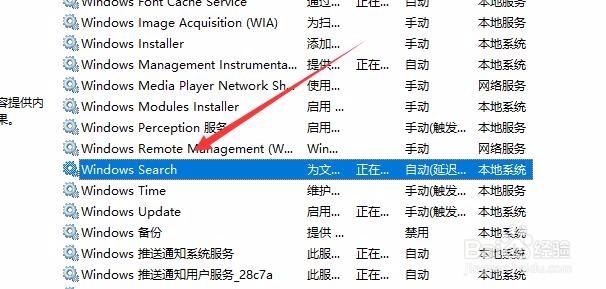 [图]4/6
[图]4/6 [图]5/6
[图]5/6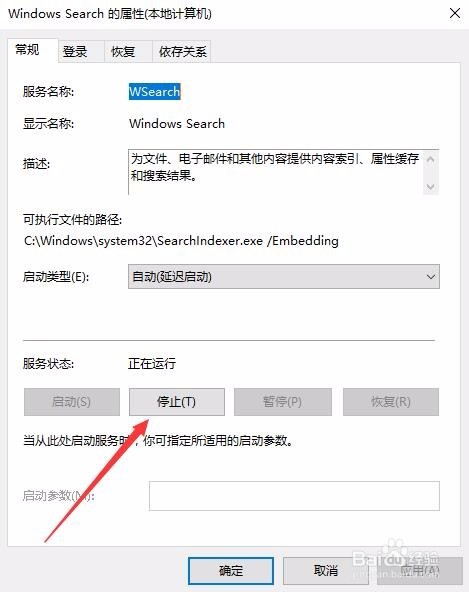 [图]6/6
[图]6/6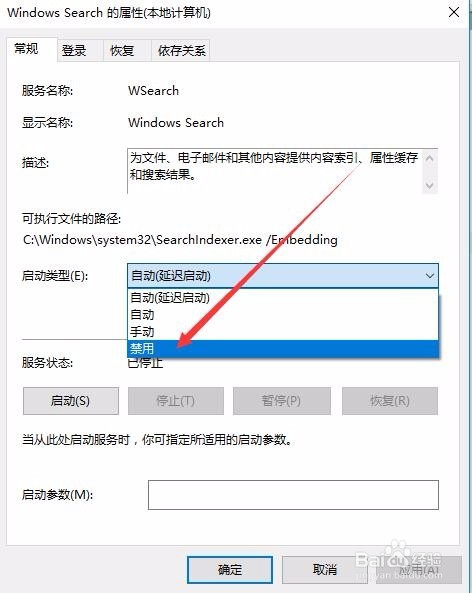 [图]
[图]
26万+Windows10虽然有索引服务,但是搜索文件的速度还是不如第三方速度快,既然我们使用了第三方的搜索功能,那么就可以关闭Windows10的索引服务了。下面看看关闭索引服务的方法吧。
工具/原料
Windows10方法/步骤
1/6分步阅读在Windows10系统桌面,右键点击开始按钮,在弹出菜单中选择“运行”菜单项
 [图]2/6
[图]2/6在打开的运行窗口中输入命令services.msc,点击确定按钮运行该命令
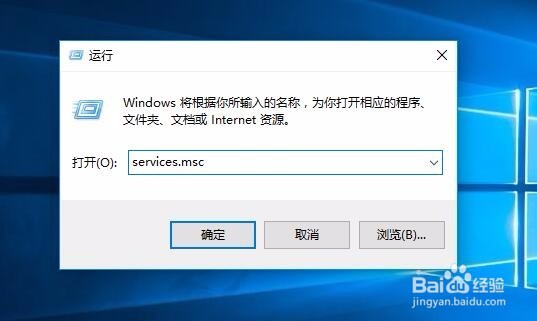 [图]3/6
[图]3/6在打开的Windows10服务窗口中,找到并点击Windows Search服务项
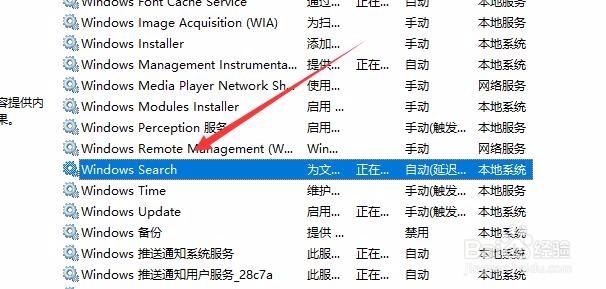 [图]4/6
[图]4/6这时会打开Windows Search的服务项属性窗口,看到当前的运行状态为正在运行
 [图]5/6
[图]5/6接着我们点击窗口中的“停止”按钮
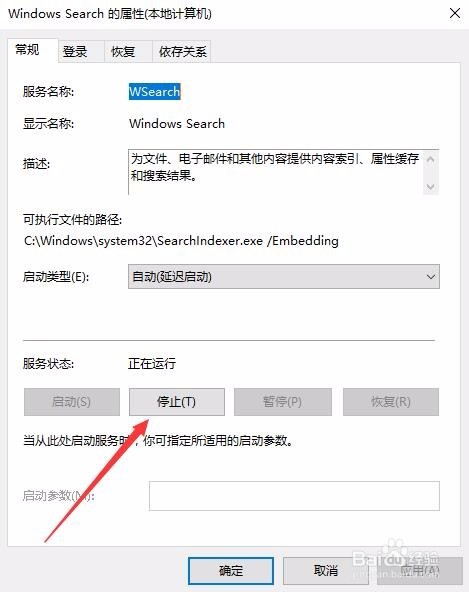 [图]6/6
[图]6/6接下来点击启动类型下拉菜单中的“禁用”菜单项,最后重新启动后就可以关闭Windows10的索引服务了。
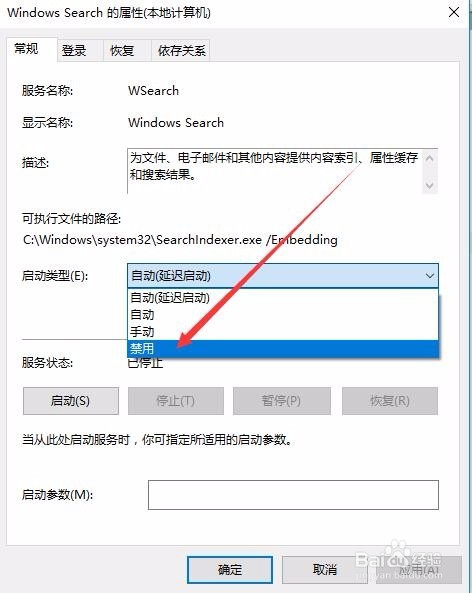 [图]
[图]职场/理财经验推荐
- Q王者荣耀广州TTG总决赛信物怎么获得
- Q怎么让2021淘宝开店流程及费用,淘宝开店需要...
- Q有办法淘宝店铺装修教程2021新版,10分钟学会...
- Q有没有通过住房和城乡建设部政务服务门户加注...
- Q谁有中国银行怎么拨打人工服务
- Q是什么怎样炒股——股市新手入门口诀!
- Q是什么k线图基础知识k线基本形态分析
- Q寻找查询自己名下证券账户
- Q帮忙新手该如何操作国债逆回购?有什么流程...
- Q问一下双色球开奖号码怎么算中奖
- Q哪些新手如何开淘宝店
- Q这些个体营业执照怎么注销可以网上办理
- Q关于手机号不用了怎么办?移动手机卡如何办...
- Q为什么如何通过EXCEL统计表格里面的符号
- Q你知道税控盘注销操作流程
- Q告知新手怎样开网店详细步骤,1天学会开网...
- Q怎么学2019最新工资个人所得税税率表
- Q如何税控盘注销操作流程
- Q在哪里苹果手机如何投屏 苹果手机投屏到电视...
- Q哪个手把手教你开网店
- Q小米定时开关机
- Q腾讯视频怎么开启青少年模式?
- Q天水有啥好玩的景点
- Q坐火车路过中高风险地区怎么办
已有 33162 位经验达人注册
已帮助 214975 人解决了问题


